タッチモールの使用方法・アプリダウンロード方法(最新版)
どこに住んでいても激安で買い物ができる ネットスーパーがある「タッチモール」 
タッチモールをすぐ使う
2016年2月29日21:00に運営が開始されたタッチモールですが、
システムの初期不具合などの影響で、
タッチモール内、特に商品閲覧に会員登録が必要な
原価スーパーはその会員登録方法が、
当初予定されていたものと差異があります。
ここでは現状での会員登録の流れを説明します。
その前にお伝えするべきこと
●会員登録は無料です。※PC版もスマートフォンアプリも
●アプリを使用しなくてもスマートフォンでも
インターネット上でタッチモールを使用できます。
※必要な方は、アプリをダウンロードしてください。
●原価スーパーを利用するためには、
タッチモール内で使用料を支払う必要があります。
●原価スーパー以外の商品は会員登録なしで
閲覧は可能ですが、購入には会員登録が必要です。
それでは、早速説明していきます。
◆会員登録方法
こちらのURLをクリック
https://touch-mall.com/landing/invite.html?c=AHFNH&t=web
※現状ではシステムの初期不具合か、
QRコードやバナーはうまく機能していません。
すると下記のようなページが出ます。
※画像をクリックすると拡大表示されます。

上記画面の赤枠をクリック
今度はメールアドレス登録ページに行きます。

ここでメールアドレスを記入し、「送信する」をクリック
そうすると、記入したメールアドレス宛てに下記のようなメールが届きます。
※画像をクリックすると拡大表示されます。

上記メールの赤枠に
スマートフォンアプリからとWEBサイトからの両方の
会員登録するためのURLが記載してあります。
このうち、自分が行いたい方法のURLをクリックします。
URLをクリックすると、会員登録フォームのページへ
行くことができます。
※画像をクリックすると拡大表示されます。

ここで、必要事項を記入し、最後に「利用規約に同意する」をチェック。
「確認ページへ」をクリックします。
※画像をクリックすると拡大表示されます。

あとは確認画面で記入内容に間違いないか確認し、
「会員登録する」をクリックして登録完了です。
1回メールアドレスを登録してメールをもらい、
その後本登録フォームで登録をするという流れが
非常にめんどくさく感じる方もいるかもしれません。
しかし、間違って登録してしまうことを
防いだりするための対策で、
最近では、インターネット上で良く使用される登録方法です。
その点はご理解ください。
※今回説明した方法以外に
タッチモールのWEBページからももちろん登録は可能です。
タッチモールはこちら
◆原価スーパーを使用する方法
タッチモール内の原価スーパーを利用するには
月額使用料が必要です。
支払い方法は2つあり、
月払いと年払いがあります。
それでは、その方法を説明します。
<WEBの場合>
まず、WEBの場合はホーム画面の最下部にある
「ショッピングガイド」の中の「原価スーパーについて」
をクリックします。
※画像をクリックすると拡大表示されます。

すると原価スーパーについての説明があるページ
が出てきて、その中央に
「レギュラー月払い」「レギュラー年払い」
のオレンジ色のアイコンがあります。

このうち希望の支払い方法をクリックします。
すると、選択した支払い方法をカートに入れることが
できます。


後は、指示に従って、購入手続きを行えば、
原価スーパー使用料の支払いが完了です。
<アプリの場合>
アプリの場合の基本的には一緒です。
まずはホーム画面左上の赤枠で囲った
メニューアイコンをタッチします。

すると、メニューバーがスクロールして
下の画面のようになります。

その中の赤枠で囲った「ショッピングガイド」
をタッチします。
そして、次の画面で赤枠で示した「原価スーパーについて」
をタッチします。

ここからはWEB版と同様に
原価スーパーの説明が記載されています。
その中央くらいの位置にWEBと同様に
「レギュラー月払い」「レギュラー年払い」
のオレンジ色のアイコンがあります。


ここから先はWEBと同様に
支払い方法を選択して、
カートに入れ、支払いを完了させるとこで
原価スーパーが使用できるようになります。
◆アプリのダウンロード
<iPhoneの場合>
App Storeを起動します
※Apple IDが必要です

画面最下部の「検索」アイコンをクリック
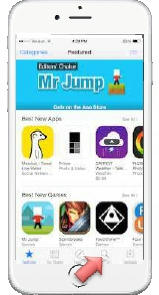

「タッチモール」で検索
※アプリが出てこないときは「Touch mall」で検索

「タッチモール」をインストールします。

これで、アプリのインストールは完了です。
会員登録が済んでいれば、アプリを使用して
商品の購入が可能です。
<Androidの場合>
Playストアを起動します。

右上の検索アイコン をクリック
をクリック
※この画面は場合によって、省略されます。
その場合は次の操作に移ってください。

「タッチモール」で検索
※アプリが出てこないときは「Touch mall」で検索

「タッチモール」をインストールします。

これで、アプリのインストールは完了です。
会員登録が済んでいれば、アプリを使用して
商品の購入が可能です。
どこに住んでいても激安で買い物ができる ネットスーパーがある「タッチモール」
タッチモールをすぐ使う

タッチモールをすぐ使う
2016年2月29日21:00に運営が開始されたタッチモールですが、
システムの初期不具合などの影響で、
タッチモール内、特に商品閲覧に会員登録が必要な
原価スーパーはその会員登録方法が、
当初予定されていたものと差異があります。
ここでは現状での会員登録の流れを説明します。
その前にお伝えするべきこと
●会員登録は無料です。※PC版もスマートフォンアプリも
●アプリを使用しなくてもスマートフォンでも
インターネット上でタッチモールを使用できます。
※必要な方は、アプリをダウンロードしてください。
●原価スーパーを利用するためには、
タッチモール内で使用料を支払う必要があります。
●原価スーパー以外の商品は会員登録なしで
閲覧は可能ですが、購入には会員登録が必要です。
それでは、早速説明していきます。
◆会員登録方法
こちらのURLをクリック
https://touch-mall.com/landing/invite.html?c=AHFNH&t=web
※現状ではシステムの初期不具合か、
QRコードやバナーはうまく機能していません。
すると下記のようなページが出ます。
※画像をクリックすると拡大表示されます。
上記画面の赤枠をクリック
今度はメールアドレス登録ページに行きます。
ここでメールアドレスを記入し、「送信する」をクリック
そうすると、記入したメールアドレス宛てに下記のようなメールが届きます。
※画像をクリックすると拡大表示されます。
上記メールの赤枠に
スマートフォンアプリからとWEBサイトからの両方の
会員登録するためのURLが記載してあります。
このうち、自分が行いたい方法のURLをクリックします。
URLをクリックすると、会員登録フォームのページへ
行くことができます。
※画像をクリックすると拡大表示されます。
ここで、必要事項を記入し、最後に「利用規約に同意する」をチェック。
「確認ページへ」をクリックします。
※画像をクリックすると拡大表示されます。
あとは確認画面で記入内容に間違いないか確認し、
「会員登録する」をクリックして登録完了です。
1回メールアドレスを登録してメールをもらい、
その後本登録フォームで登録をするという流れが
非常にめんどくさく感じる方もいるかもしれません。
しかし、間違って登録してしまうことを
防いだりするための対策で、
最近では、インターネット上で良く使用される登録方法です。
その点はご理解ください。
※今回説明した方法以外に
タッチモールのWEBページからももちろん登録は可能です。
タッチモールはこちら
◆原価スーパーを使用する方法
タッチモール内の原価スーパーを利用するには
月額使用料が必要です。
支払い方法は2つあり、
月払いと年払いがあります。
それでは、その方法を説明します。
<WEBの場合>
まず、WEBの場合はホーム画面の最下部にある
「ショッピングガイド」の中の「原価スーパーについて」
をクリックします。
※画像をクリックすると拡大表示されます。
すると原価スーパーについての説明があるページ
が出てきて、その中央に
「レギュラー月払い」「レギュラー年払い」
のオレンジ色のアイコンがあります。
このうち希望の支払い方法をクリックします。
すると、選択した支払い方法をカートに入れることが
できます。
後は、指示に従って、購入手続きを行えば、
原価スーパー使用料の支払いが完了です。
<アプリの場合>
アプリの場合の基本的には一緒です。
まずはホーム画面左上の赤枠で囲った
メニューアイコンをタッチします。
すると、メニューバーがスクロールして
下の画面のようになります。
その中の赤枠で囲った「ショッピングガイド」
をタッチします。
そして、次の画面で赤枠で示した「原価スーパーについて」
をタッチします。
ここからはWEB版と同様に
原価スーパーの説明が記載されています。
その中央くらいの位置にWEBと同様に
「レギュラー月払い」「レギュラー年払い」
のオレンジ色のアイコンがあります。
ここから先はWEBと同様に
支払い方法を選択して、
カートに入れ、支払いを完了させるとこで
原価スーパーが使用できるようになります。
◆アプリのダウンロード
<iPhoneの場合>
App Storeを起動します
※Apple IDが必要です
画面最下部の「検索」アイコンをクリック
「タッチモール」で検索
※アプリが出てこないときは「Touch mall」で検索
「タッチモール」をインストールします。
これで、アプリのインストールは完了です。
会員登録が済んでいれば、アプリを使用して
商品の購入が可能です。
<Androidの場合>
Playストアを起動します。
右上の検索アイコン
※この画面は場合によって、省略されます。
その場合は次の操作に移ってください。
「タッチモール」で検索
※アプリが出てこないときは「Touch mall」で検索
「タッチモール」をインストールします。
これで、アプリのインストールは完了です。
会員登録が済んでいれば、アプリを使用して
商品の購入が可能です。
どこに住んでいても激安で買い物ができる ネットスーパーがある「タッチモール」

タッチモールをすぐ使う
PR
